Principais Considerações
Para obter imagens de alta qualidade no Photoshop, é fundamental selecionar os formatos JPEG 2000 ou PNG, que minimizam a compressão e reduzem a pixelização. Outra prática recomendada é salvar as imagens como arquivos PSD no Lightroom antes de movê-las para o Photoshop, proporcionando maior flexibilidade na edição e qualidade superior nas imagens. Ao preparar arquivos para impressão, o modo de cor e o PPI são cruciais, sendo o formato TIFF o ideal para preservar a qualidade.
Este guia prático detalha como salvar suas fotos no Photoshop, garantindo a mínima compactação possível, seja para compartilhamento em redes sociais ou para produção de material impresso.
Formatos Recomendados para Imagens de Alta Qualidade no Photoshop
A qualidade de suas imagens no Photoshop está diretamente ligada ao formato de arquivo escolhido. Nem todos os formatos são criados iguais; alguns, como o JPEG, são mais propensos à compressão, apesar de sua facilidade de transferência online.
Para imagens de alta qualidade, JPEG 2000 e PNG são as melhores opções. Ambos exigem mais espaço em disco, mas reduzem significativamente a pixelização. Para mais informações sobre o uso do formato PNG, consulte nosso guia detalhado.
O formato TIFF é o mais adequado para mídia impressa, como revistas e livros.
O Passo Inicial: Salvar em PSD no Lightroom
Para usuários de Lightroom e Photoshop, recomenda-se salvar as fotos em PSD antes de importá-las para o Photoshop. Este procedimento oferece maior flexibilidade na edição e resulta em arquivos finais de alta qualidade.
Para salvar no formato PSD no Lightroom, siga estas etapas:
- Vá para Arquivo > Exportar.
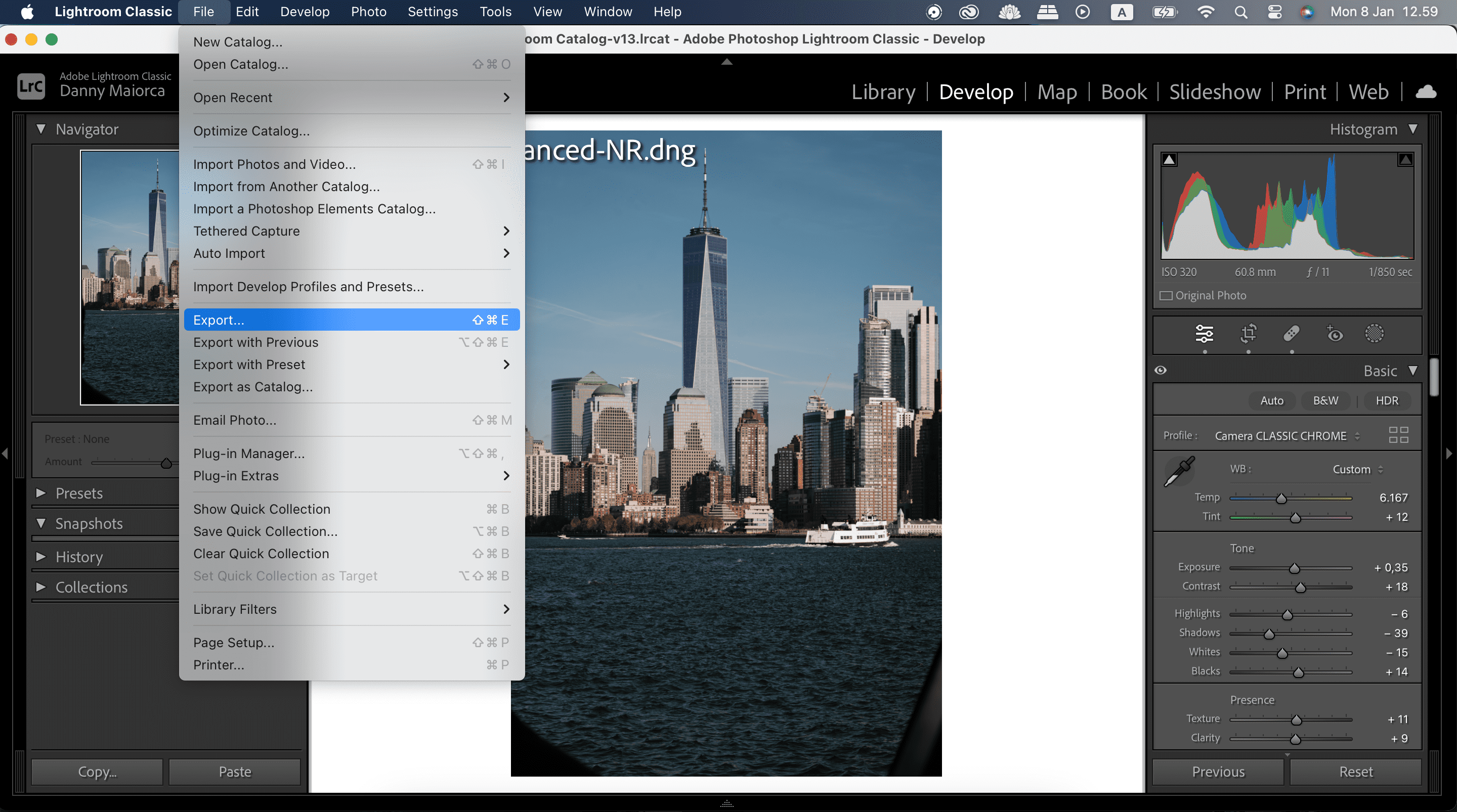
- Em Configurações de arquivo, expanda Formato de imagem e selecione PSD.
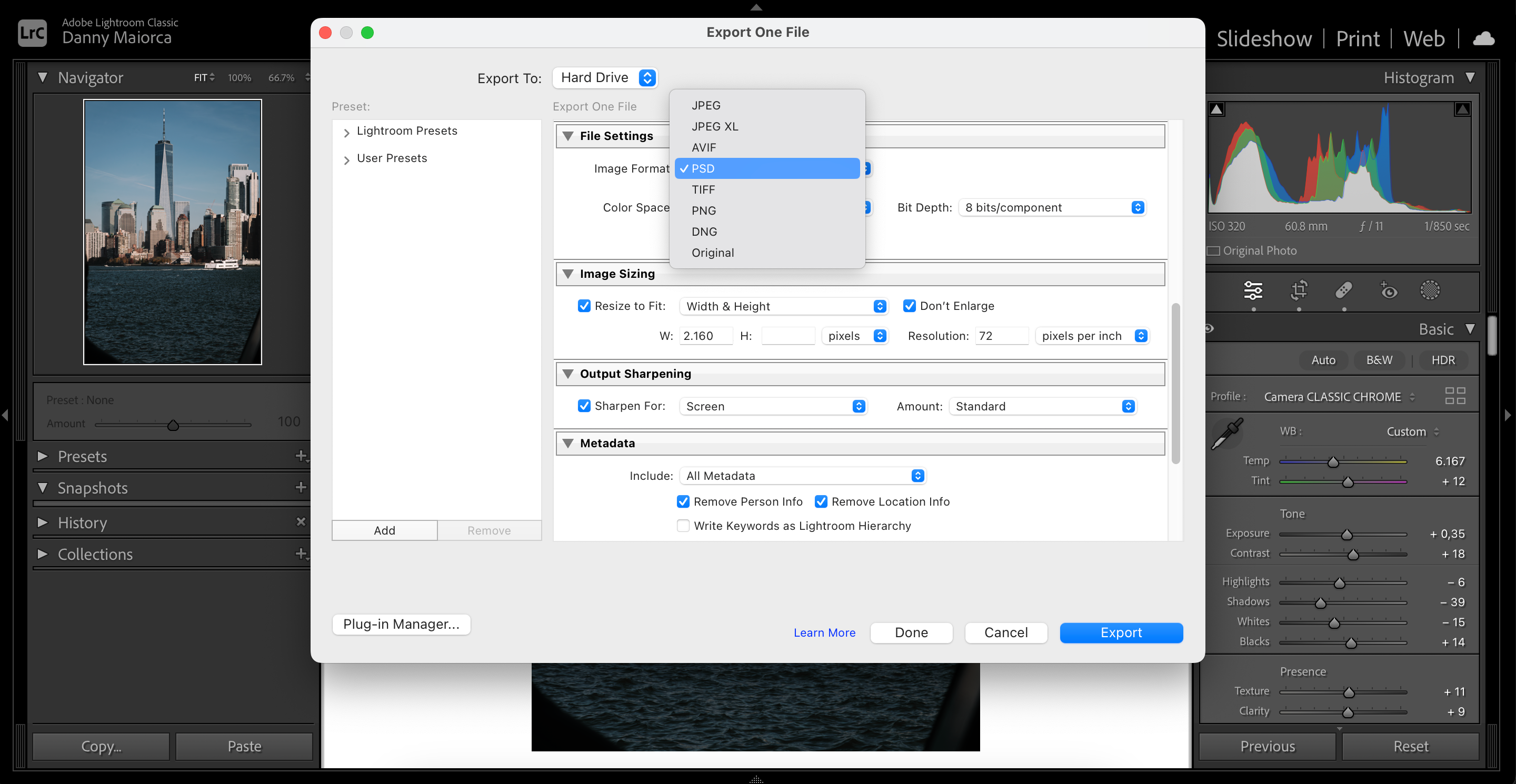
- Em Local de exportação, escolha a pasta de destino. É recomendável ter pastas separadas para edições do Photoshop e para a versão finalizada.
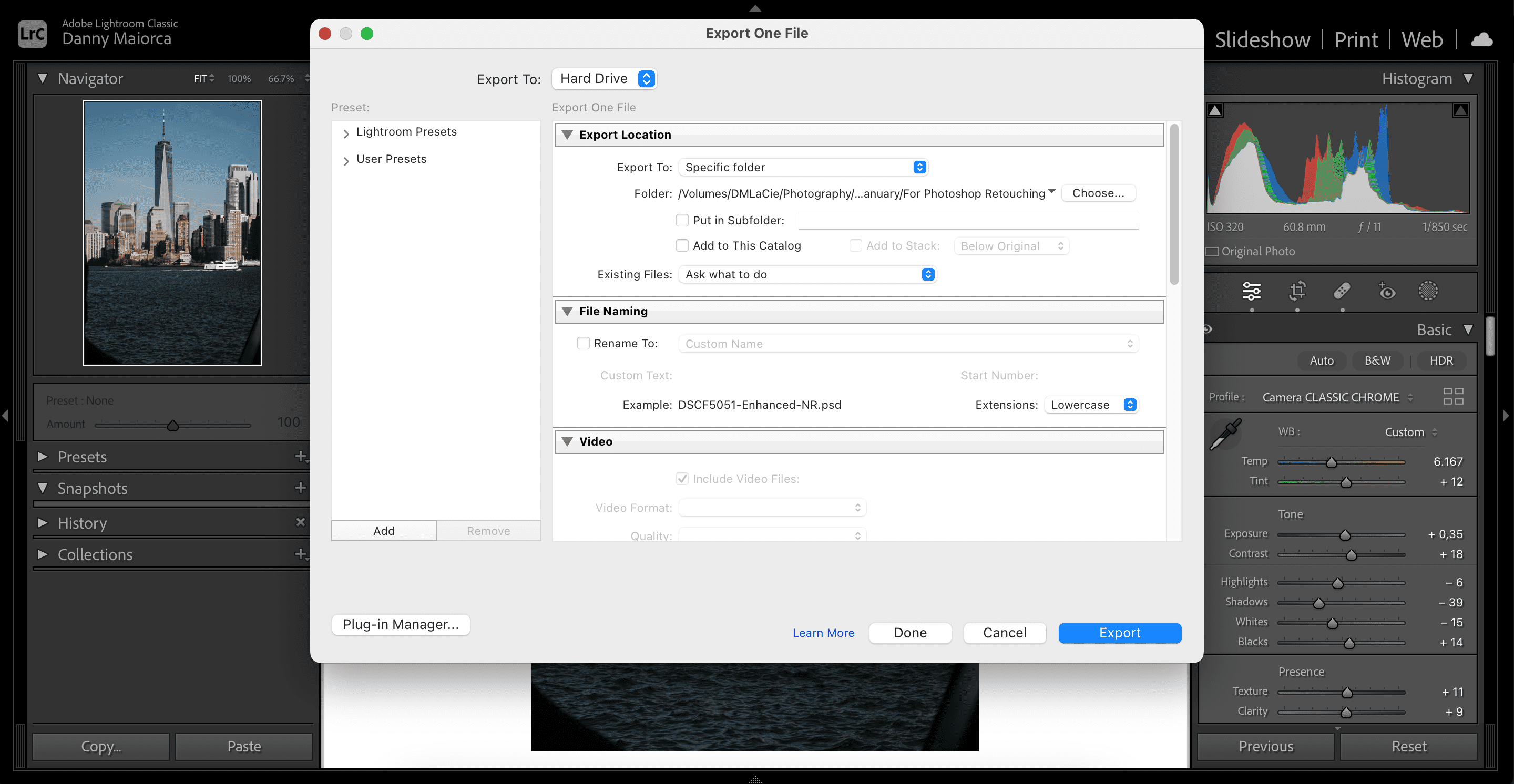
- Clique em Exportar.
Salvando Imagens de Alta Qualidade no Photoshop (Desktop)
O processo de salvar imagens de alta qualidade no Photoshop para desktop é simples. Para arquivos JPEG 2000 e PNG, siga as seguintes etapas:
- Clique em Arquivo e selecione Salvar como.
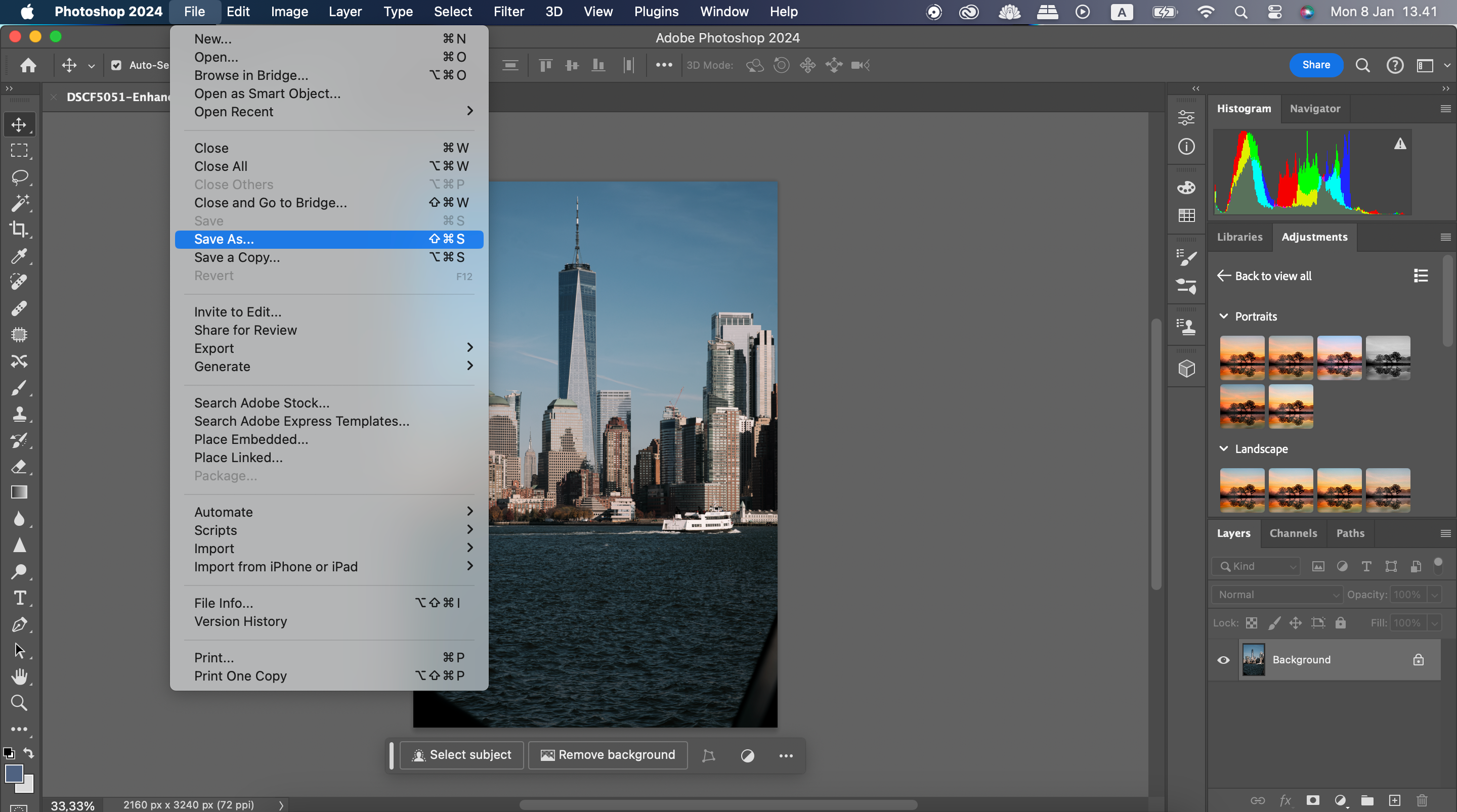
- No menu suspenso Formato, selecione JPEG 2000 ou PNG.
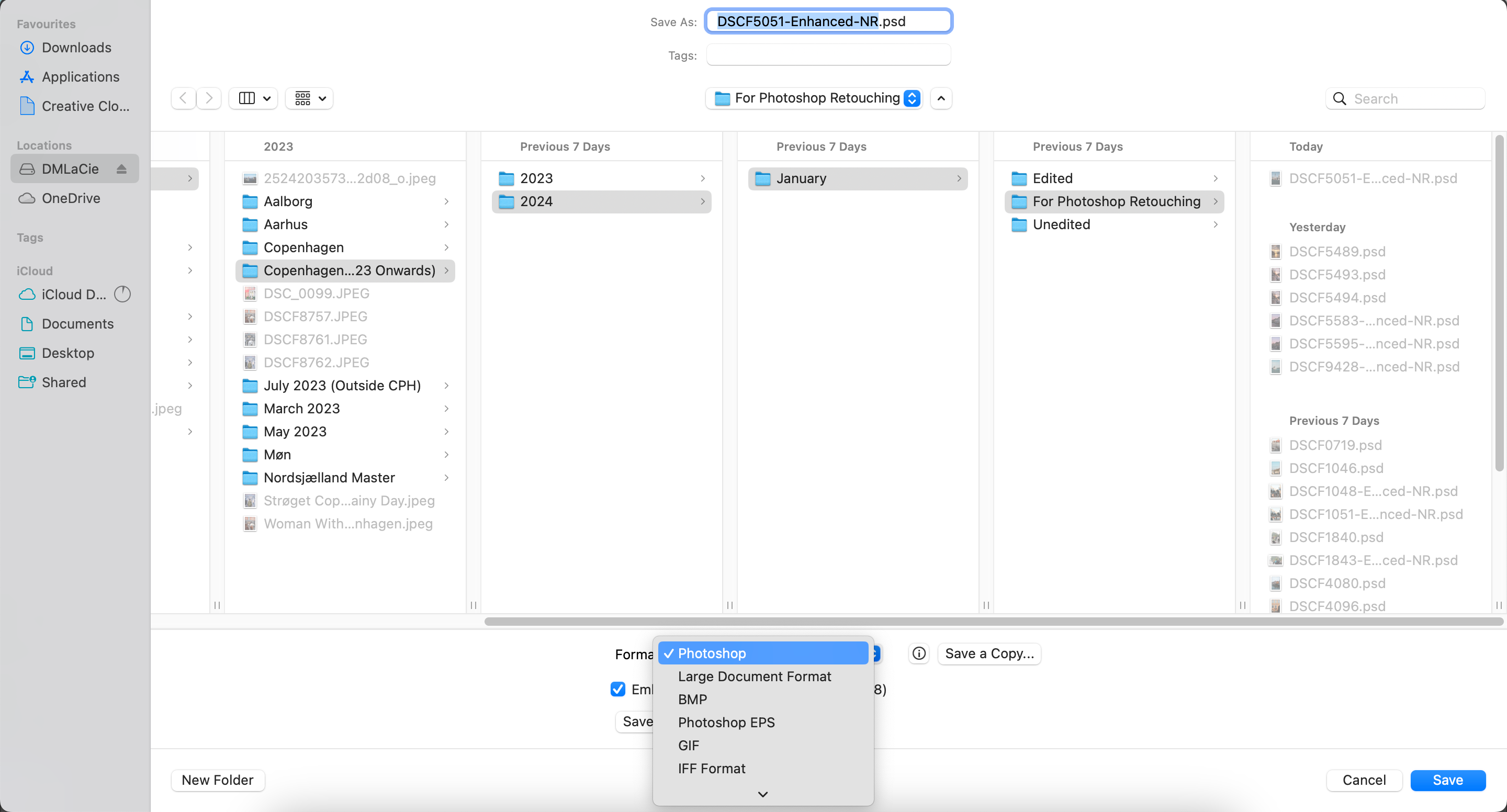
- Nomeie o arquivo e clique em Salvar.
Salvando Imagens de Alta Qualidade no Photoshop (Web)
Para o Photoshop na Web, use Google Chrome, Edge ou Firefox. O processo de salvamento difere do aplicativo para desktop, permitindo salvar na Creative Cloud ou no dispositivo. O formato JPEG 2000 não está disponível nesta versão, mas o PNG sim.
Para salvar na Creative Cloud:
- Clique no ícone de três pontos horizontais no canto superior esquerdo.
- Selecione Salvar como.
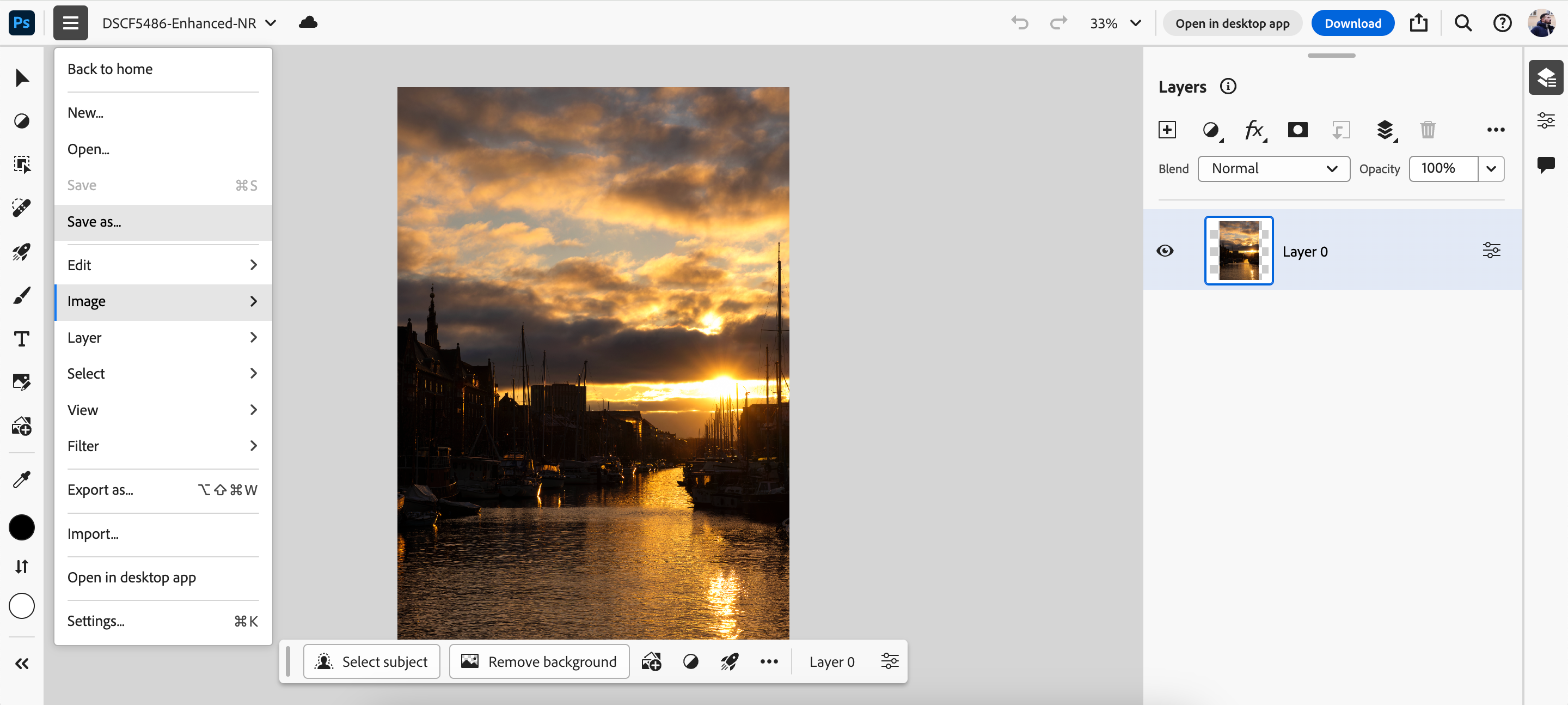
- Nomeie e clique em Salvar.
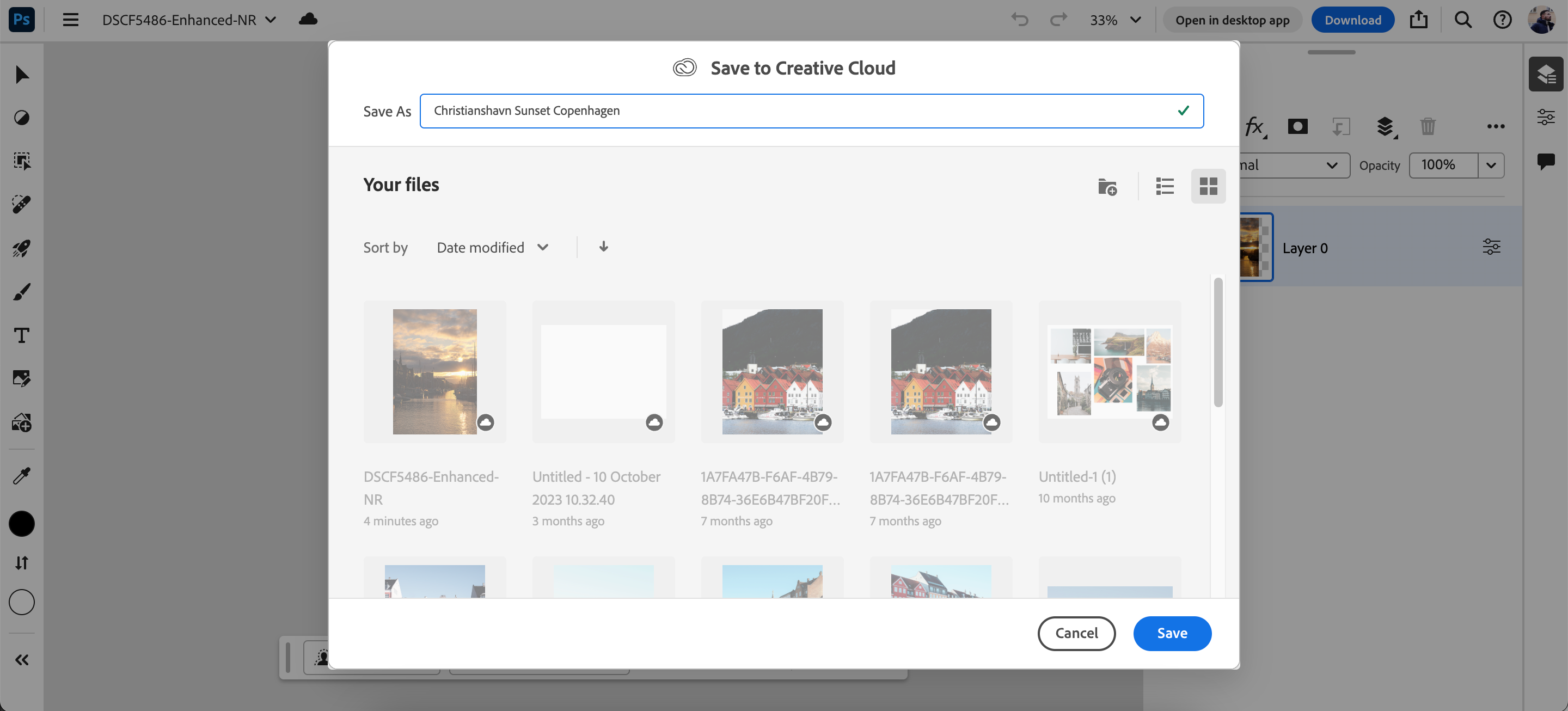
Após salvar na Creative Cloud, use o aplicativo desktop para salvar em JPEG 2000 ou PNG.
Para baixar a imagem diretamente no disco rígido em formato PNG:
- Selecione Baixar.
- Em Onde, escolha o local de salvamento.
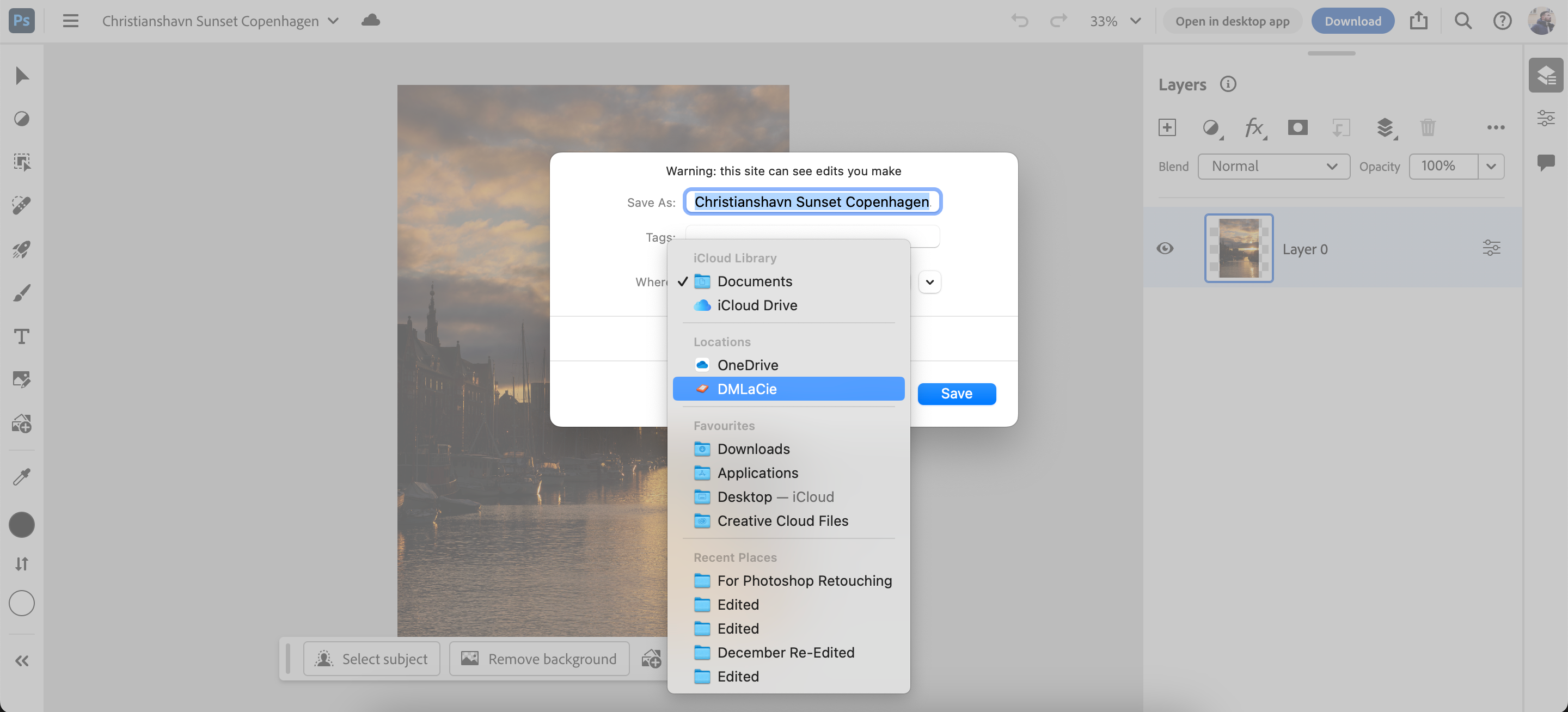
- Em Formatar, escolha PNG.
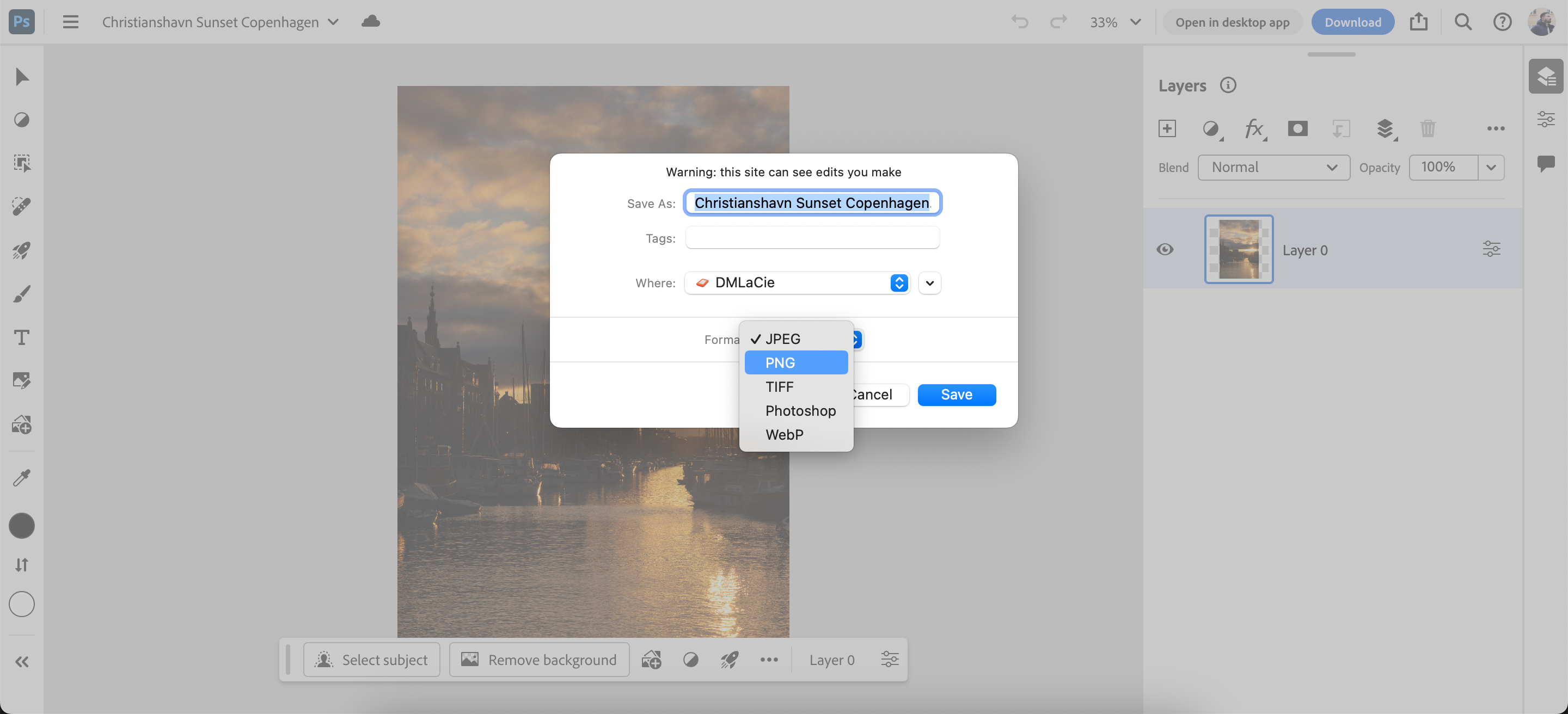
- Clique em Salvar.
Para mais informações sobre a plataforma, explore a Creative Cloud.
Preparo de Imagens para Impressão no Photoshop
A preparação para impressão requer atenção especial ao modo de cor e PPI. Configurações de exportação inadequadas podem comprometer a qualidade da mídia impressa.
Modo de Cores no Photoshop
O Photoshop oferece vários modos de cor, acessíveis em Imagem > Modo. O padrão é RGB (vermelho, verde e azul), ideal para imagens exibidas em telas.
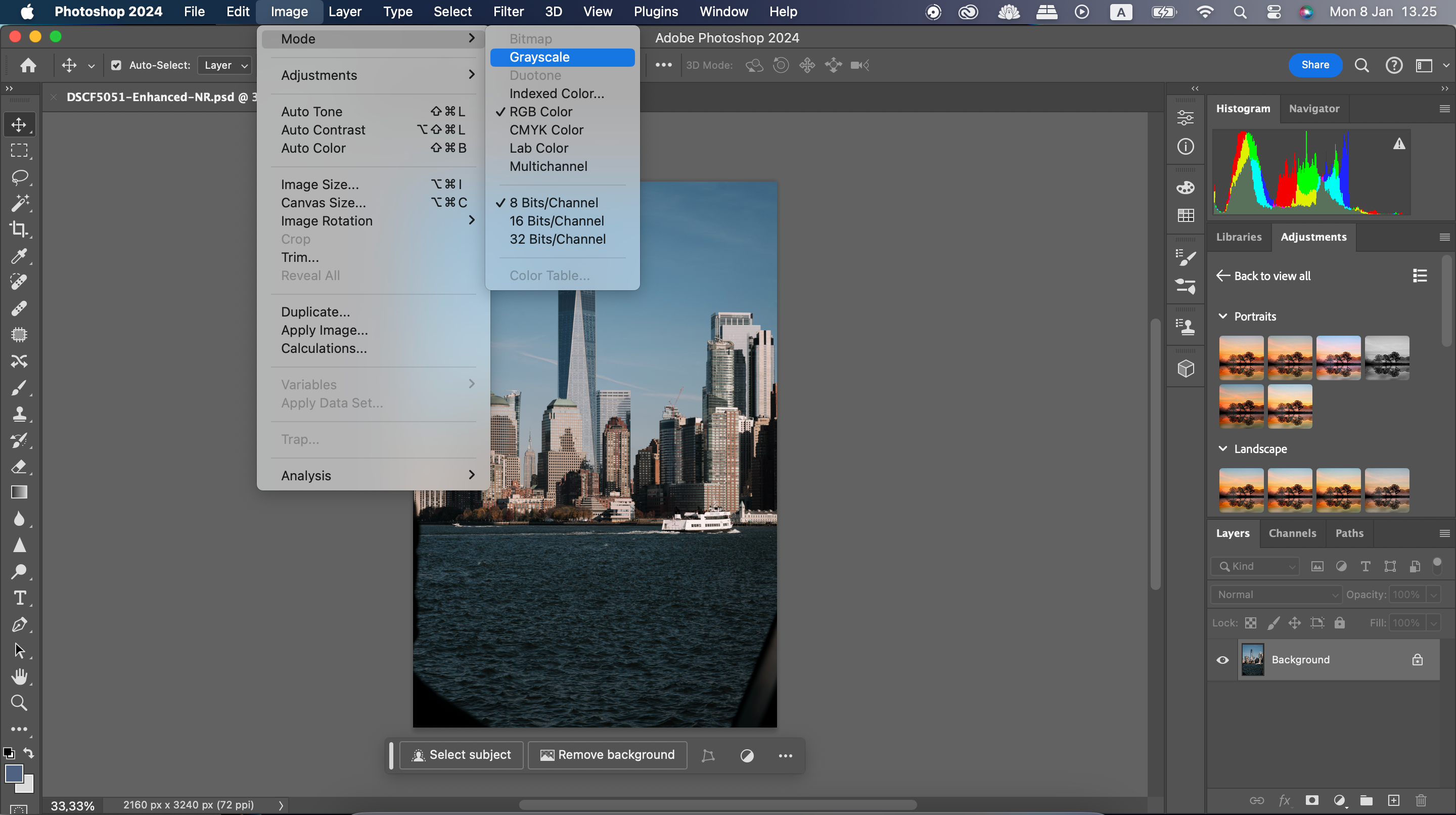
A mudança para CMYK (ciano, magenta, amarelo e chave) pode não ser visualmente imediata, mas é crucial para impressões. RGB é um modo de cor aditivo, enquanto CMYK é subtrativo.
Cores aditivas funcionam melhor em telas, enquanto as subtrativas são ideais para impressões, onde as cores são impressas em camadas sobre uma superfície branca.
Após ajustar o modo de cor, salve o arquivo em formato TIFF:
- Vá para Arquivo > Salvar como.
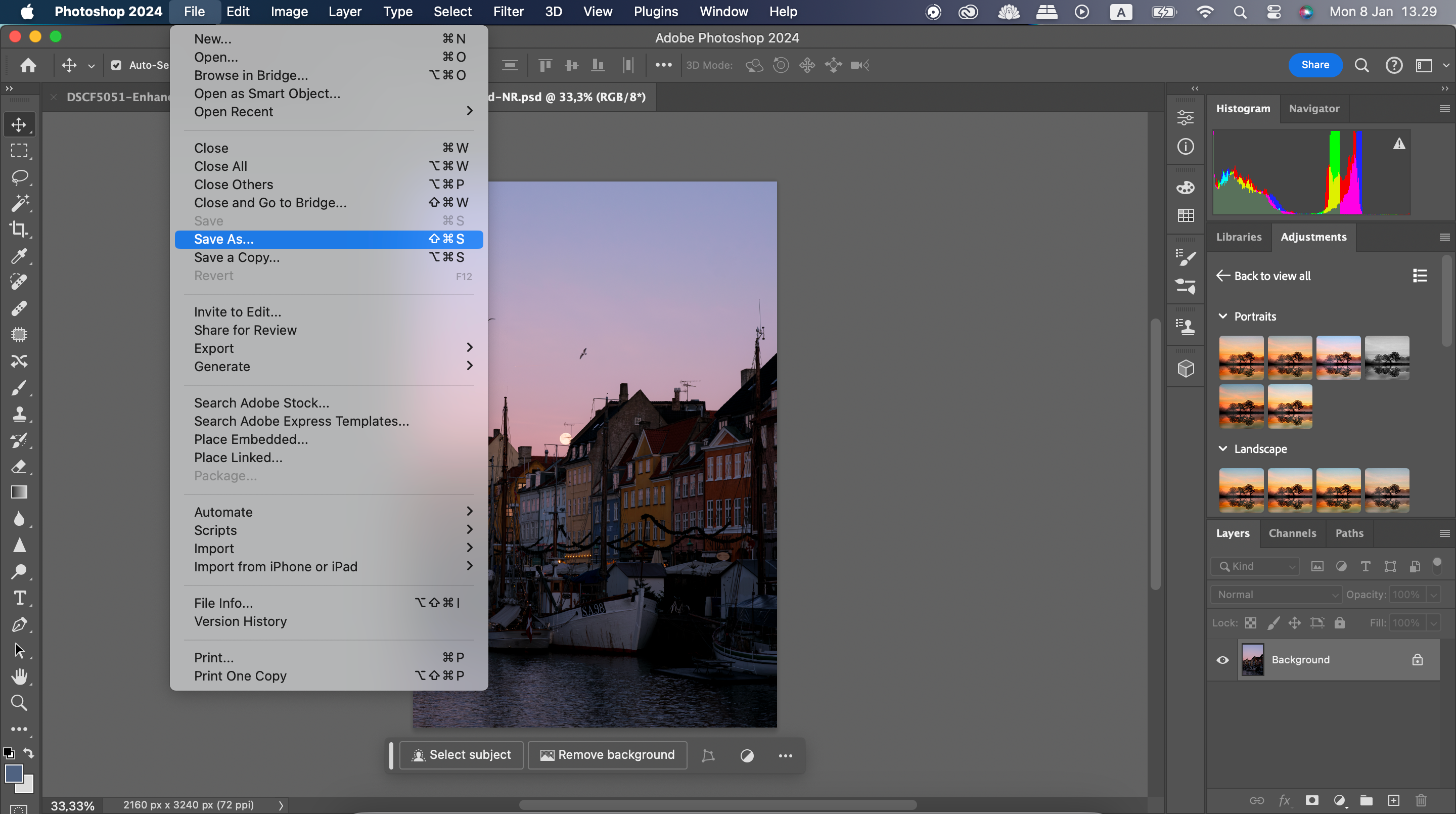
- Escolha o local de salvamento e selecione TIFF no menu Formato.
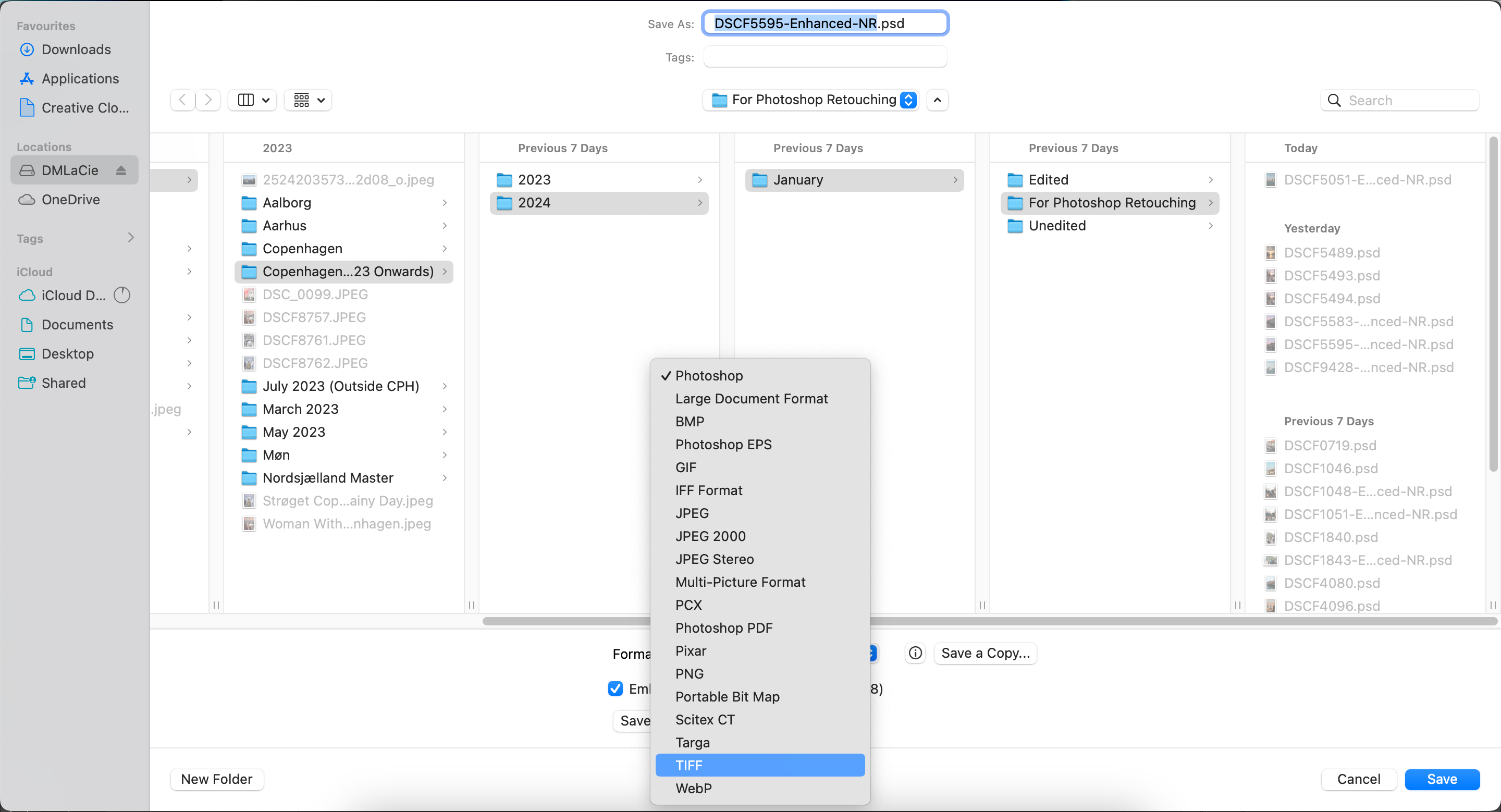
- Clique em Salvar.
Ao salvar imagens, considere a plataforma de uso. JPEG 2000 é adequado para mídias sociais, enquanto PNG é melhor para projetos profissionais. Lembre-se também de verificar os limites de tamanho de arquivo de cada plataforma.